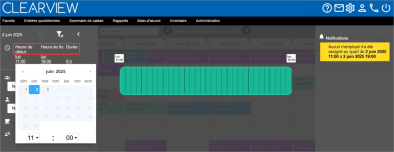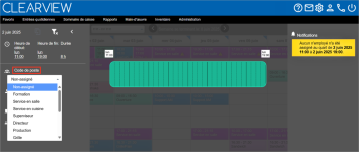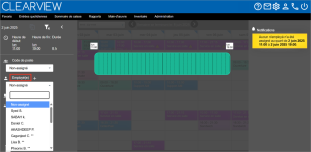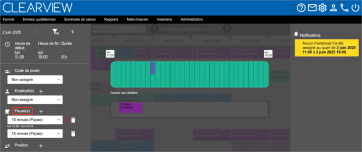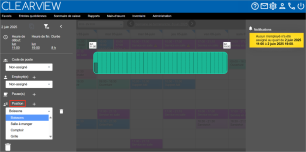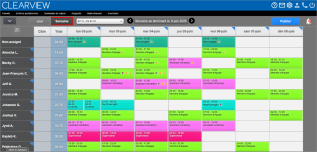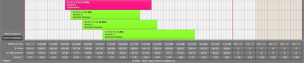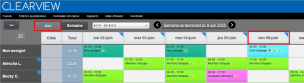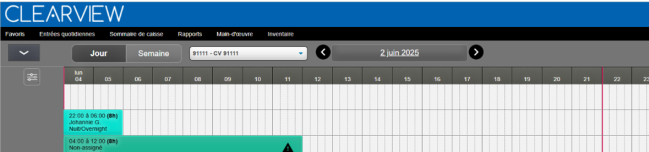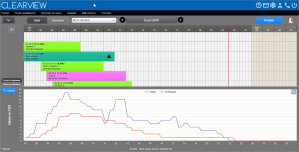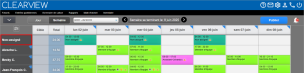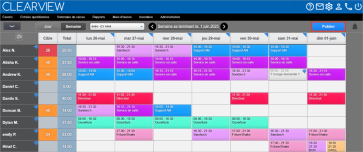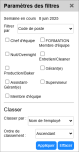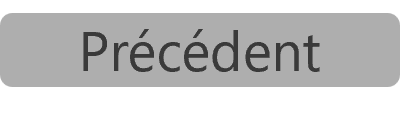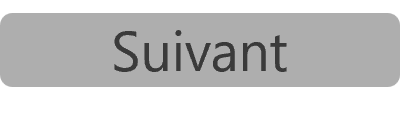Aperçu des horaires
Il y a beaucoup de choses que vous pouvez faire sur la page Horaire - nouveau. Vous pouvez faire ce qui suit :
-
Créer des quarts personnalisés : Les quarts peuvent être ajustés à n'importe quelle durée et peuvent commencer à tout moment, selon vos besoins.
-
Affecter des postes à des quarts de travail : Les postes peuvent être attribués à chaque quart de travail pour s'assurer que tous les rôles sont couverts.
-
Affecter des employés à des quarts/postes : Un employé peut être affecté à chaque quart pour établir un horaire de travail.
-
Affecter des pauses aux quarts de travail : Les pauses (non planifiées ou planifiées) peuvent être attribuées à chaque quart de travail pour tenir compte des heures non travaillées.
-
Affecter des positions Différentes des emplois, les positions (ou les positions du personnel) sont des rôles spécifiques que les employés peuvent assumer pendant un quart de travail (comme caissier, preneur de commande du service au volant, cuisinier à la friture, etc.) et peuvent être utilisées pour s’assurer que toutes les positions sont couvertes lors de la création d’un horaire. de personnel aux quarts de travail : Les positions du personnel Différentes des emplois, les positions (ou les positions du personnel) sont des rôles spécifiques que les employés peuvent assumer pendant un quart de travail (comme caissier, preneur de commande du service au volant, cuisinier à la friture, etc.) et peuvent être utilisées pour s’assurer que toutes les positions sont couvertes lors de la création d’un horaire. peuvent être appliquées à une partie ou à la totalité du quart de travail afin que les employés disponibles ayant le bon niveau de compétence puissent être identifiés et affectés au quart de travail.
-
Afficher les horaires créés : Pour voir l'horaire créé pour une journée ou une semaine, avec des quarts de travail codés par couleur en fonction des codes de travail. Les horaires créés peuvent être filtrés par code de poste, les employés qui ont demandé au moins un jour de congé ou les employés qui n'ont pas été affectés à des quarts de travail au cours de la semaine, et triés en fonction des différentes options fournies.
-
Voir les statistiques pour l'horaire créé : Les statistiques comme les heures de main-d'œuvre idéales par rapport aux heures prévues, les ventes prévues par période, etc., peuvent être consultées pour chaque période de la journée ou chaque jour de la semaine.
-
Afficher le nombre total d'heures : Le mode d'affichage hebdomadaire de l'horaire fournit le nombre total d'heures qu'un employé a été à l’horaire pour la semaine et les heures cibles pour chaque employé.
Interface utilisateur
L’interface utilisateur Horaire – Nouveau commence par les commandes principales en haut de la page.

Les principaux contrôles comprennent :
-
 : le bouton Menu.
: le bouton Menu. -
 : le basculeur de Vue quotidienne.
: le basculeur de Vue quotidienne. -
 : le basculeur de Vue hebdomadaire.
: le basculeur de Vue hebdomadaire. -
 : le sélecteur de Restaurant.
: le sélecteur de Restaurant. -
 : le sélecteur Date (ou de fin de semaine).
: le sélecteur Date (ou de fin de semaine).Cliquez sur
 pour afficher l'horaire d'un jour/semaine précédent ou
pour afficher l'horaire d'un jour/semaine précédent ou  pour afficher l'horaire du jour/semaine suivant.
pour afficher l'horaire du jour/semaine suivant. -
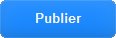 : le bouton Publier.
: le bouton Publier. -
 : l'icône Notifications.
: l'icône Notifications.
De plus, les filtres d’horaire sont accessibles via l'icône ![]() située sous le bouton de menu.
située sous le bouton de menu.
Barre de menu
En cliquant sur  (le bouton menu), vous développez la barre de menu et affichez tous les boutons de menu.
(le bouton menu), vous développez la barre de menu et affichez tous les boutons de menu.
-
 : ajoute un quart et ouvre la fenêtre Modifier le quart où vous pouvez modifier l'heure de début et la durée du quart, et attribuer des postes, des employés, des pauses, etc.
: ajoute un quart et ouvre la fenêtre Modifier le quart où vous pouvez modifier l'heure de début et la durée du quart, et attribuer des postes, des employés, des pauses, etc. -
 : ouvre la section paramètres pour Horaire - Nouveau.
: ouvre la section paramètres pour Horaire - Nouveau. -
 : ouvre la section préférences pour Horaire - Nouveau.
: ouvre la section préférences pour Horaire - Nouveau. -
 : ouvre les outils qui peuvent être utilisés pour créer des horaires (créer ou appliquer un modèle, copier une semaine et appliquer des quarts de travail récurrents).
: ouvre les outils qui peuvent être utilisés pour créer des horaires (créer ou appliquer un modèle, copier une semaine et appliquer des quarts de travail récurrents). -
 : vous permet de sélectionner ce que vous voulez inclure lorsque vous imprimez un horaire et vous permet d'imprimer l'horaire.
: vous permet de sélectionner ce que vous voulez inclure lorsque vous imprimez un horaire et vous permet d'imprimer l'horaire.La fonction d'impression imprime l'horaire hebdomadaire, que vous soyez dans la vue quotidienne ou hebdomadaire de l'horaire. Si vous êtes dans la vue quotidienne, il va imprimer la semaine contenant le jour.
-
 : trie tous les quarts dans l'ordre chronologique (dans l'ordre croissant en fonction de l'heure de début).
: trie tous les quarts dans l'ordre chronologique (dans l'ordre croissant en fonction de l'heure de début). -
 : annule toutes les modifications apportées depuis la dernière publication de l’horaire.
: annule toutes les modifications apportées depuis la dernière publication de l’horaire. -
 : supprime tous les quarts de travail programmés pour la journée ou la semaine.
: supprime tous les quarts de travail programmés pour la journée ou la semaine. -
Vue quotidienne
En cliquant sur le bouton Jour en haut de la page, vous affichez la page en mode quotidien.
Les informations suivantes sont affichées sur la page :
-
 indique que cliquer sur la fonction fournira plus d'informations.
indique que cliquer sur la fonction fournira plus d'informations. -
 indique qu'un double clic sur la fonction fournira plus d'informations.
indique qu'un double clic sur la fonction fournira plus d'informations. -
ᴏ Double-cliquer sur un quart ouvrira le quart afin que les données du quart puissent être modifiées.
-
ᴏ Un double clic sur la grille n'importe où en dehors d'un quart de travail créera un nouveau quart de travail à cet endroit.
-
Une grille indiquant les heures d'ouverture du restaurant.
Cliquez ici pour savoir comment gérer les heures du restaurant dans Mettre à jour les informations du restaurant.
Les jours fériés Jour(s) marqué(s) comme jour(s) férié(s). sont indiqués dans une barre bleue en haut de la grille.
Cliquez ici pour savoir comment gérer les jours fériés Jour(s) marqué(s) comme jour(s) férié(s)..
-
Les quarts créés pour la journée sous forme de barres graphiques sur la grille.
-
Les heures de début et de fin de chaque quart de travail sont affichées dans chaque barre graphique et la barre graphique s'étend sur la période du quart de travail.
-
La durée du quart (nombre d'heures) est affichée dans chaque barre graphique.
-
Le nom de l'employé affecté au quart de travail est affiché dans chaque barre graphique.
Non assigné indique qu'aucun employé n'a été affecté au quart.
-
La description de tâche pour le quart de travail s'affiche dans chaque barre graphique.
Non assigné indique qu'un code de poste n'a pas été attribué au quart.
-
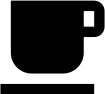 indique que les pauses sont incluses dans le quart de travail. Le chiffre sur la tasse de café indique le nombre de pauses incluses dans le quart de travail.
indique que les pauses sont incluses dans le quart de travail. Le chiffre sur la tasse de café indique le nombre de pauses incluses dans le quart de travail. -
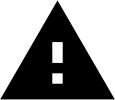 indique que CLEARVIEW a généré des notifications concernant le quart de travail.
indique que CLEARVIEW a généré des notifications concernant le quart de travail.Double-cliquez sur le quart. Les notifications sont affichées dans le panneau de droite.
-
Les quarts sont codés par couleur en fonction du code du poste.
-
La couleur utilisée pour chaque code de poste peut être modifiée dans Préférences.
-
Une nuance plus foncée de la couleur indique que les positions du personnel Différentes des emplois, les positions (ou les positions du personnel) sont des rôles spécifiques que les employés peuvent assumer pendant un quart de travail (comme caissier, preneur de commande du service au volant, cuisinier à la friture, etc.) et peuvent être utilisées pour s’assurer que toutes les positions sont couvertes lors de la création d’un horaire. ont été attribuées au quart.
-
Une section rayée dans un quart de travail indique une pause planifiée.
-
-
-
Le graphique affichant l'Idéal (nombre total d'heures de main-d'œuvre nécessaires pour atteindre les VPHT Ventes par heure de travail Le total des ventes pour la période divisé par le nombre d'heures de travail enregistrées pour la même période. cibles) par rapport au planifié (nombre total d'heures de main-d'œuvre planifiées) pour chaque période peut être consulté en cliquant sur l'onglet Afficher le graphique dans le coin inférieur gauche de la page.
L'onglet Afficher le diagramme n'est disponible que si une prévision a été créée pour la période visualisée.
Les statistiques de la journée peuvent être consultées en cliquant sur l'onglet Afficher les statistiques dans le coin inférieur gauche de la page.
Seules les options sélectionnées dans l'onglet Statistiques des paramètres s'affichent dans cette section.
Cliquez ici pour savoir comment chaque statistique est calculée
-
En cliquant sur
 dans la colonne de titre de la section des statistiques, vous affichez les totaux quotidiens de chaque type de données statistiques.
dans la colonne de titre de la section des statistiques, vous affichez les totaux quotidiens de chaque type de données statistiques. -
En cliquant sur
 dans une autre colonne de la section des statistiques affiche les statistiques détaillées à chaque quart d'heure de la période.
dans une autre colonne de la section des statistiques affiche les statistiques détaillées à chaque quart d'heure de la période.
-
Vue hebdomadaire
Sélectionnez Semaine en haut de la page pour afficher la page en mode hebdomadaire.
-
 indique que cliquer sur la fonction fournira plus d'informations.
indique que cliquer sur la fonction fournira plus d'informations. -
 indique qu'un double clic sur la fonction fournira plus d'informations.
indique qu'un double clic sur la fonction fournira plus d'informations. -
ᴏ Double-cliquer sur un quart ouvrira le quart afin que les données du quart puissent être modifiées.
-
ᴏ Un double clic sur la grille n'importe où en dehors d'un quart de travail créera un nouveau quart de travail à cet endroit.
Les informations suivantes sont affichées sur la page :
-
Le nom de l'employé.
-
Non assigné indique les quarts de travail qui ont été créés pour la semaine, mais les employés ne leur ont pas été attribués.
-
Double-cliquer sur le nom d'un employé ouvrira le fichier électronique d'employé pour l'employé.
-
-
Cible* : Nombre cible d'heures de travail à attribuer à l'employé pour la semaine.
Les heures cibles pour un employé peuvent être gérées dans l'onglet Disponibilité du fichier électronique d'employés.
-
Total : Le nombre total d'heures de travail attribuées à l'employé pour la semaine.
-
Jour (où Jour est chaque journée de la semaine sélectionnée) : Les quarts de travail attribués à l'employé pour chaque jour sous la forme d'une barre graphique.
-
Cliquer sur une date ouvrira la vue quotidienne de l'horaire de la journée.
-
Les jours fériés Jour(s) marqué(s) comme jour(s) férié(s). sont indiqués dans une barre bleue en dessous de la date.
Cliquez ici pour savoir comment gérer les jours fériés Jour(s) marqué(s) comme jour(s) férié(s)..
-
Les heures de début et de fin de chaque quart de travail sont affichées dans chaque barre graphique.
-
La description de tâche pour le quart de travail s'affiche dans chaque barre graphique.
Non assigné indique qu'un code de poste n'a pas été attribué au quart.
-
 indique que les pauses sont incluses dans le quart de travail.
indique que les pauses sont incluses dans le quart de travail. -
 indique que CLEARVIEW a généré des notifications concernant le quart de travail.
indique que CLEARVIEW a généré des notifications concernant le quart de travail.Double-cliquez sur le quart. Les notifications sont affichées dans le panneau de droite.
-
 indique que les positions Différentes des emplois, les positions (ou les positions du personnel) sont des rôles spécifiques que les employés peuvent assumer pendant un quart de travail (comme caissier, preneur de commande du service au volant, cuisinier à la friture, etc.) et peuvent être utilisées pour s’assurer que toutes les positions sont couvertes lors de la création d’un horaire. sont incluses dans le quart.
indique que les positions Différentes des emplois, les positions (ou les positions du personnel) sont des rôles spécifiques que les employés peuvent assumer pendant un quart de travail (comme caissier, preneur de commande du service au volant, cuisinier à la friture, etc.) et peuvent être utilisées pour s’assurer que toutes les positions sont couvertes lors de la création d’un horaire. sont incluses dans le quart. -
< indique que le quart de travail a commencé la veille.
-
Les quarts sont codés par couleur en fonction du code du poste.
-
La couleur utilisée pour chaque code de poste peut être modifiée dans Préférences.
-
Un quart de travail rayé indique que l'employé doit travailler dans un restaurant différent au sein de l'organisation.
-
Les jours de congé demandés par un employé sont indiqués en gris avec la période de congé demandée.
-
Congé demandé indique que la demande de congé a été approuvée.
-
? Congé demandé ? indique que la demande de congé n'a pas encore été approuvée.
-
Double-cliquez sur le jour demandé pour afficher la demande de congé.
-
-
-
-
Les statistiques de la semaine peuvent être consultées en cliquant sur l'onglet Afficher les statistiques dans le coin inférieur gauche de la page.
Cliquez ici pour savoir comment sont calculées les statistiques hebdomadaires.En cliquant sur
 une colonne de la journée de la section des statistiques affiche les statistiques détaillées par partie de la journée. Cliquez sur + pour décomposer les statistiques par périodes plus courtes.
une colonne de la journée de la section des statistiques affiche les statistiques détaillées par partie de la journée. Cliquez sur + pour décomposer les statistiques par périodes plus courtes.
Publier
Publier envoie à chaque employé son horaire pour toute la semaine sur TimeShark, et applique toutes les restrictions définies dans les contrôles TimeShark (comme bloquer les nouvelles demandes de congés pour les semaines qui ont été publiées).
Notifications
En cliquant sur ![]() dans le coin supérieur droit de la page, vous ouvrirez la zone des notifications et afficherez toutes les notifications.
dans le coin supérieur droit de la page, vous ouvrirez la zone des notifications et afficherez toutes les notifications.
Les notifications vous fournissent des détails sur les problèmes potentiels avec votre horaire. Le nombre dans le cercle rouge de l'icône des notifications indique le nombre de notifications générées pour les quarts affichés, et l'absence d'un cercle indique qu'il n'y a pas de notifications.
Il existe trois types de notifications :
-
Critique : Notifications importantes qui doivent être traitées. Un horaire ne peut pas être publié tant que toutes les notifications critiques ne sont pas résolues.
-
Avertissement : Notifications indiquant des contraintes qui ont été violées (comme des employés non disponibles pour le quart, des quarts non attribués dans l'horaire, un employé dépassant le nombre maximum d'heures hebdomadaires, etc.), et
-
Informations : Notifications qui attirent votre attention sur des problèmes potentiels.
Cliquer sur une notification met en évidence le changement auquel la notification se rapporte.
Filtres
Les filtres Les boîtes déroulantes qui vous permettent de sélectionner parmi les options disponibles. vous permettent de définir les critères qui déterminent les quarts affichés dans l’horaire (les quarts qui ne répondent pas aux critères définis sont masqués).